Key Takeaways
- iPhone 12s khiav iOS 14 yuav ceeb toom koj yog tias tsis yog lub koob yees duab qub raug teeb tsa.
- Txawm tias kev sib pauv hauv lub koob yees duab Apple iPhone tiag ua rau muaj kev ceeb toom.
- Muaj yuav luag xoom tsis yog Apple lub koob yees duab iPhone nyob rau hauv.

Yog tias koj xav tau kho tus nqi pheej yig rau lub koob yees duab hauv koj lub iPhone 12, hmoov zoo. Koj yuav tsum tau coj nws mus rau Apple hloov pauv, lossis raug kev ceeb toom tsis muaj qhov xaus qhia rau koj paub txog nws.
Yog tias koj tau txais koj lub iPhone 12 kho sab nraum Apple lub chaw kho vaj huam sib luag, thiab koj tab tom khiav iOS 14.4, ces koj tsis tuaj yeem mus rau lub khw kho thib peb kom tau txais lub koob yees duab hloov. Los yog, koj tuaj yeem hloov lub koob yees duab module, tab sis koj yuav pom cov lus ceeb toom ceeb toom. Qhov no txuas ntxiv qhov kev txhawj xeeb, uas Apple cov khoom siv tau tsawg dua thiab kho tau tsawg dua.
"Apple lub koob yees duab ceeb toom qhia txog kev ua haujlwm tsis zoo thiab qhov tsis muaj peev xwm ntawm kev kho tus kheej," iFixit's Kevin Purdy hais rau Livewire los ntawm cov lus ncaj qha. "Ua ke nrog cov lus ceeb toom zoo sib xws ntawm cov ntxaij vab tshaus thiab roj teeb, nws taw qhia rau Apple lub qab los tswj kev kho lawv cov khoom lag luam-ib yam dab tsi tsis muaj leej twg xav pom."
Scare Tactics
Apple tau tshaj tawm cov ntaub ntawv txhawb nqa qhia txog vim li cas rau cov lus ceeb toom no. Lawv yog ob npaug. Ib qho yog tias Apple tsuas yog siv cov khoom Apple tiag tiag, tau kawg, nrog rau qhov cuam tshuam yog tias lub khw kho mob thib peb siv cov khoom tsis zoo.
Lwm qhov laj thawj yog tias tsuas yog Apple tuaj yeem kho lub koob yees duab yam tsis tau tso cov ntsia hlau rattling nyob rau hauv koj lub iPhone. Tiag tiag. Ntawm no yog ib kab ntawm cov ntaub ntawv txhawb nqa ntawd. "Tsis tas li ntawd, kev kho uas tsis zoo hloov cov ntsia hlau los yog cov cowlings yuav tso tseg cov seem uas yuav ua rau lub roj teeb puas, ua rau kub dhau, lossis ua rau raug mob."
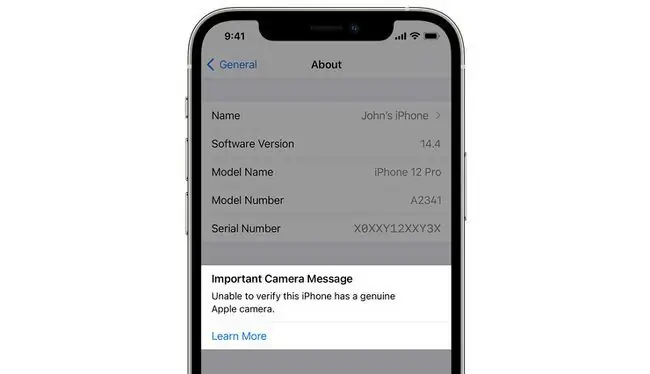
Muaj qee qhov tsim nyog rau Apple qhov kev ceeb toom. Cov koob yees duab no tau nruj nruj heev, thiab ua ke nrog lub xov tooj uas lawv nyob thiab cov software uas lawv cuam tshuam nrog, tias qhov sib txawv me me tuaj yeem cuam tshuam cov khoom. Raws li Apple, cov teeb meem hauv qab no yuav tshwm sim:
- Lub koob yees duab tsis pom tseeb lossis cov duab tsis ntse.
- Thaum siv hom Portrait, cov ntsiab lus yuav tsis ua kom pom tseeb lossis tsuas yog ib feem ntawm kev tsom xam.
- Ib tus neeg thib peb app uas siv lub koob yees duab yuav khov lossis txiav tawm yam tsis tau xav txog.
- Kev saib ua ntej lub sijhawm tiag tiag hauv cov apps thib peb yuav tshwm sim tsis muaj lossis tuaj yeem daig.
Txawm tias koj pauv lub koob yees duab iPhone tiag, coj los ntawm lwm tus iPhone 12, ces koj yuav tau txais cov lus ceeb toom no. Lub kicker yog tias yuav luag tsis muaj lub koob yees duab iPhone tiag nyob qhov twg, txhua.
Yuav ua li cas?
Raws li Purdy, nws yog 99% tseeb tias txhua lub koob yees duab hloov pauv los ntawm Apple. iFixit tus neeg muag khoom thiab lwm tus neeg tau lees paub tias muaj cov koob yees duab zoo nkauj uas tsis yog Apple lub koob yees duab nyob hauv.
Feem ntau, qhov ntawd yog vim tias muaj ntau lub koob yees duab los ntawm cov iPhones tawg. Cov lus ceeb toom, hais tias Purdy, tsis yog hais txog lub koob yees duab kiag li. Nws yog hais txog kev tiv thaiv cov neeg kho tsis tau tso cai los ntawm kev ua haujlwm.

Yog tias koj pauv lub koob yees duab nrog tus lej xov tooj uas tsis sib xws rau lub xov tooj koj tau muab tso rau hauv, ces koj yuav pom cov lus ceeb toom ntawm iPhone lub xauv npo. Qhov no nyob ib ncig ntawm plaub hnub, tom qab ntawd txav mus rau thawj nplooj ntawv ntawm Chaw app, thiab thaum kawg xaus rau ntawm ntu ntawm Chaw. Tib txoj hauv kev kom tshem tawm cov lus no yog "foom koob hmoov" kho nrog Apple's System Configuration software, uas tsuas yog muaj rau cov khw kho mob nkaus xwb.
Tsis Ntsuab
Muaj cov laj thawj tsim nyog rau kev tshuaj xyuas seb qhov tsis yog qhov tseeb hauv lub xov tooj. Yog tias koj tab tom yuav siv, nws yog qhov zoo kom paub tias tsis muaj dab tsi raug cuam tshuam nrog. Thiab tseem muaj kev lees paub kev dag ntxias, qhov twg cov neeg ua phem phem yuav cov xov tooj tshiab, sib pauv hauv cov khoom tsis muaj tseeb, tom qab ntawd rov qab cov xov tooj. Qhov no ua rau lawv muab cov khoom tshiab, qhov tseeb uas tuaj yeem muag tau.
Tab sis, raws li Purdy tau hais tawm, yog tias Apple xav ceeb toom peb txog qhov cuam tshuam, ces nws yuav tsum ua kom cov khoom ntawd muaj, nrog rau cov software uas cia peb nruab thiab ntsuas lawv kom raug.
Qhov ntawd yog qhov kev xav tom qab iFixit Txoj Cai Kho Kev Ua Haujlwm, tab sis nws kuj yog qhov zoo xwb. Tom qab tag nrho, kev kho ua tiav siv cov qub qub tau sau los ntawm cov xov tooj tawg yog hais txog ib puag ncig zoo li nws tau txais. Apple ua qhov kev thov loj rau nws qhov kev ua ib puag ncig, nrog qee qhov zoo. Tab sis qhov no tsuas yog tawm los zoo li ib txoj hauv kev muag khoom seem ntxiv, thiab qhov ntawd tsis yog qhov zoo saib tag nrho.






